
누구나 일이나 자기의 소일거리를 하다보면 포토샵을 만지게 되는 일이 있습니다.
간단한 편집일지라도 포토샵은 언제 갑자기 필요하게 될 지 모르는 일이죠. 저는 최근 포토샵이 필요없다고 느껴져 구독을 취소하며 무려 취소수수료까지 지불하며 취소를 하게 된 적이 있는데요. 하지만 구독을 취소하고 일주일이 채 되지 않아 다시 필요성을 느끼고 포토샵을 구매하게 되었습니다. 오늘은 어도비의 포토샵을 구매하는 방법에 대해 알아보겠습니다.

- 포토샵 구매 방법
먼저 포토샵을 실행해주세요.
포토샵 프로그램이 없으신 분들은 어도비의 공식 홈페이지를 통해 받아보실 수 있습니다.
무료 다운로드 또한 가능하니 아래의 포스팅을 참고해주시기 바랍니다.
해당 화면은 포토샵을 구매하는 과정입니다.
[개인 사용자용]을 선택한 뒤 [계속] 버튼을 눌러주세요.
2020.06.16 - [tip/pc] - 어도비 포토샵 CS6 무료 다운로드 설치 (정품 등록 방법)

포토샵의 플랜을 선택해주세요.
저는 포토샵만 필요하기 때문에 왼쪽의 플랜을 선택했습니다.
[계속]을 눌러 진행해주세요.
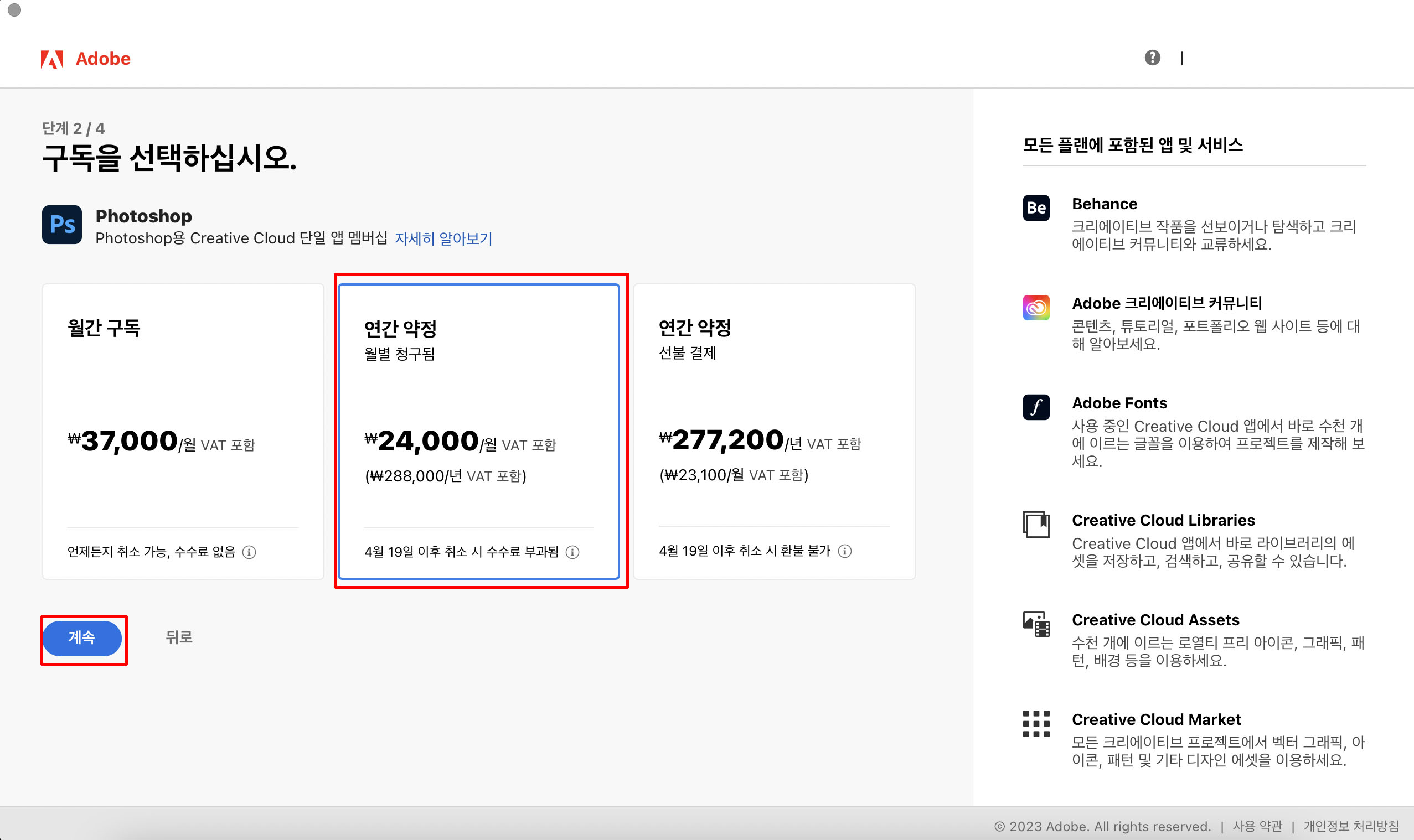
포토샵은 월간 구독과 연간 약정으로 구분되어 있습니다.
월간 구독의 장점으로는 취소를 할 때 수수료가 필요 없다는 점이고, 연간 약정은 많은 분들이 오해하시는게 한 번에 결제한다고 생각을 하시지만, 월별로 청구가 되며 월간 구독에 비해 훨씬 저렴한 가격이 장점입니다. 다만, 취소를 할 때 취소 수수료가 발생할 수 있다는 점을 주의해주셔야 합니다.
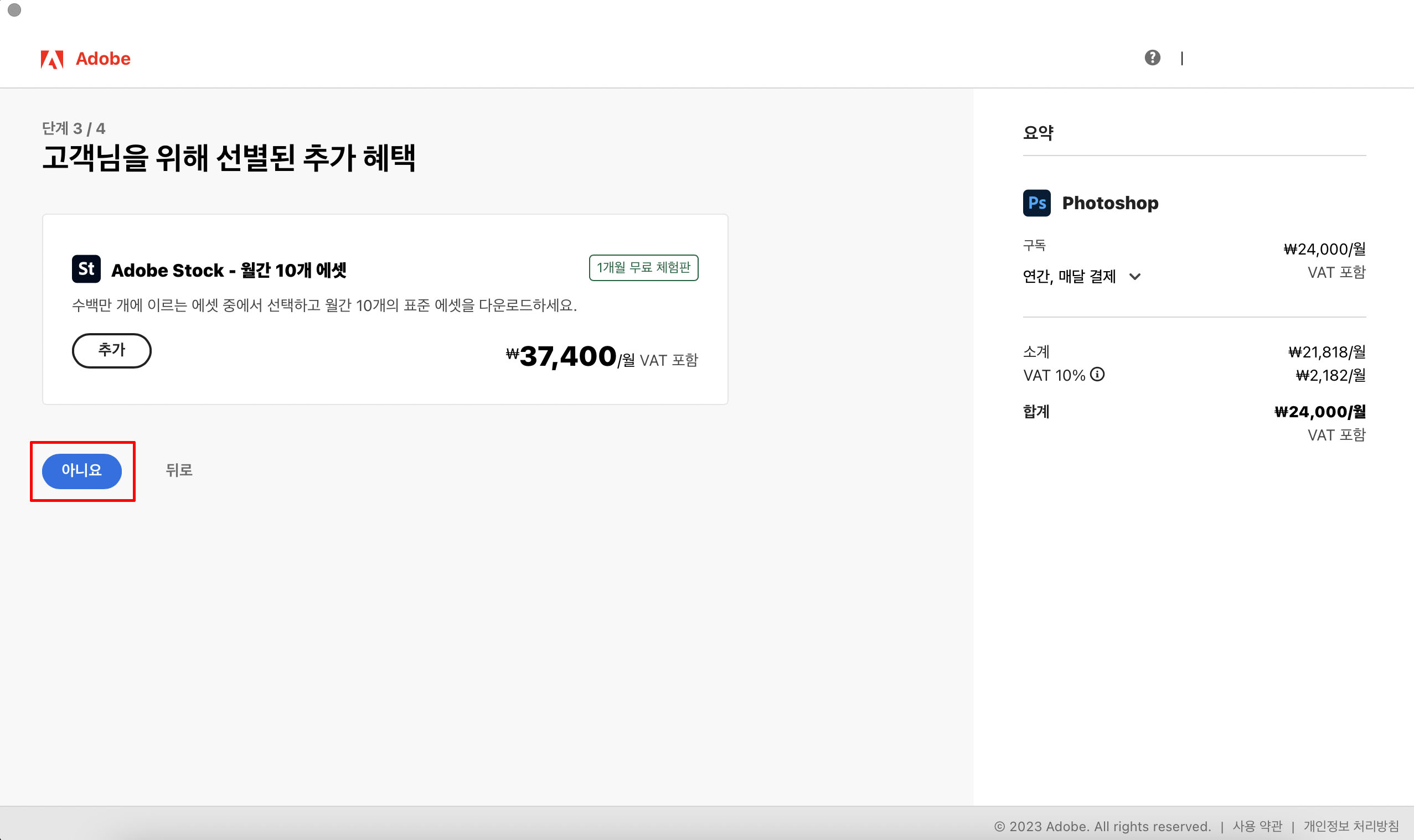
추가 혜택으로 유혹을 하는 어도비입니다. 저는 필요 없으니 [아니요] 를 선택하여 넘어갑니다.
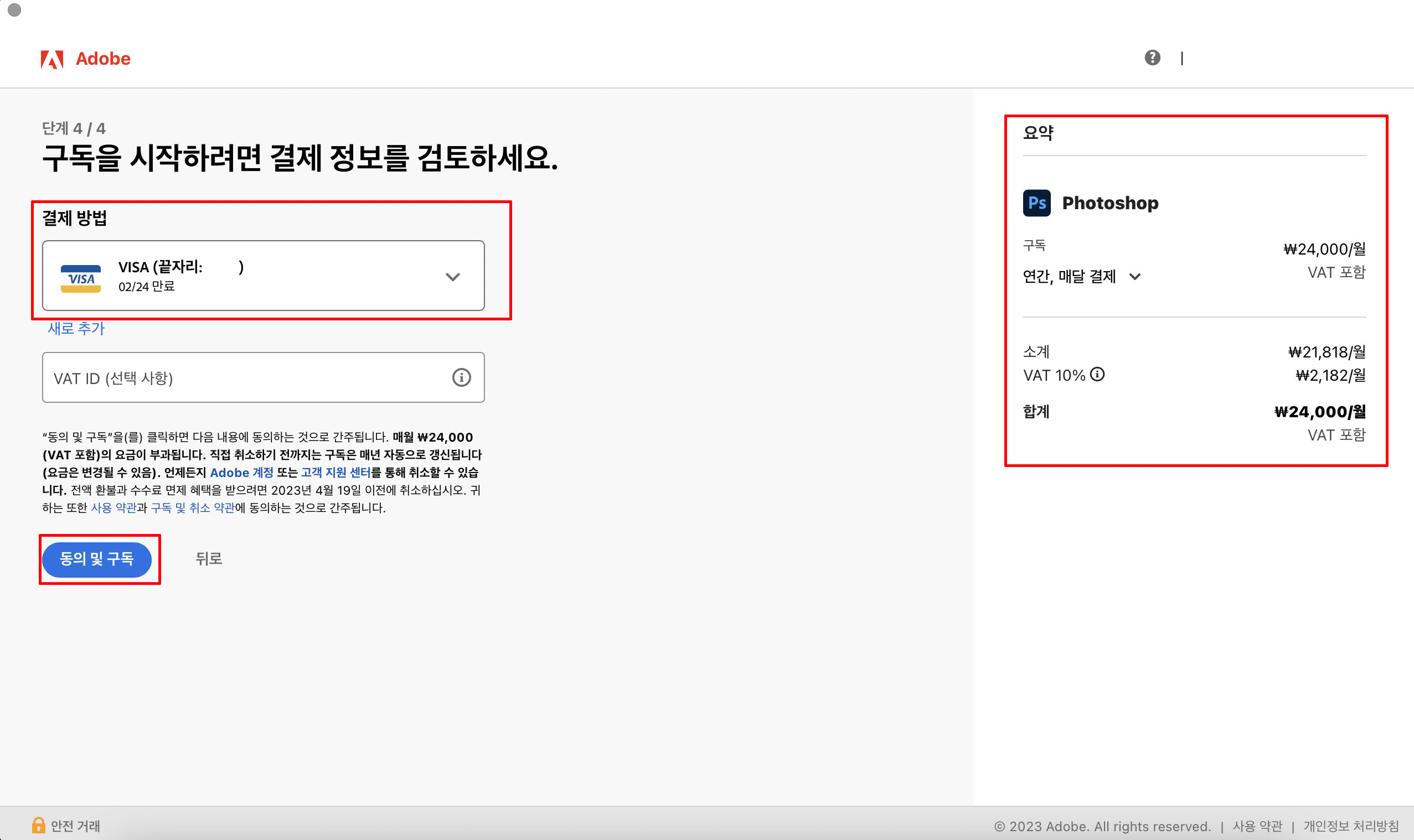
포토샵의 구매를 위해 결제 방법을 통해 결제 정보를 등록해주세요.
카드를 등록한 뒤 [동의 및 구독] 을 눌러 결제를 진행합니다.
결제를 진행하기 전 오른쪽의 요약을 통해 결제금액을 꼭 확인해주세요.
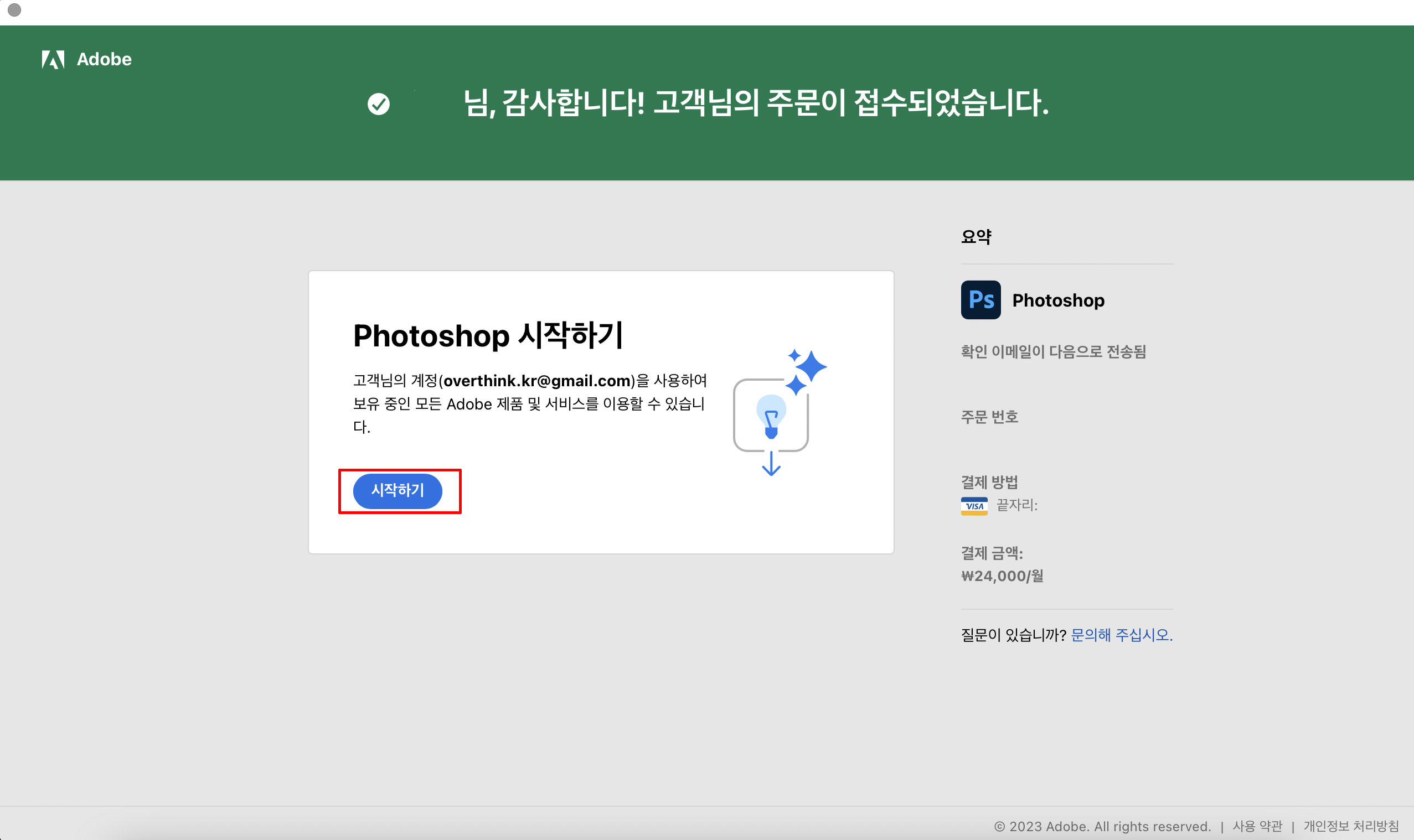
결제가 완료되었습니다.
[시작하기] 버튼을 눌러 포토샵을 지금 바로 시작할 수 있습니다.
'tip > program' 카테고리의 다른 글
| 어도비 포토샵 구매 취소 수수료와 취소 방법 (0) | 2023.04.27 |
|---|---|
| [photoshop / 포토샵] 이미지 좌우반전 또는 상하반전 쉽게 하는 방법 (0) | 2023.03.11 |
| VLLO 블로를 이용하여 간단하게 동영상 만들기 (컷편집/블로 사용방법) (0) | 2022.12.31 |
| 영상 편집 어플 VLLO 블로의 장점에 대하여 (0) | 2022.12.30 |
| 포토샵 저장할 때 JPG 어디로 사라졌을까? (0) | 2022.11.30 |




댓글